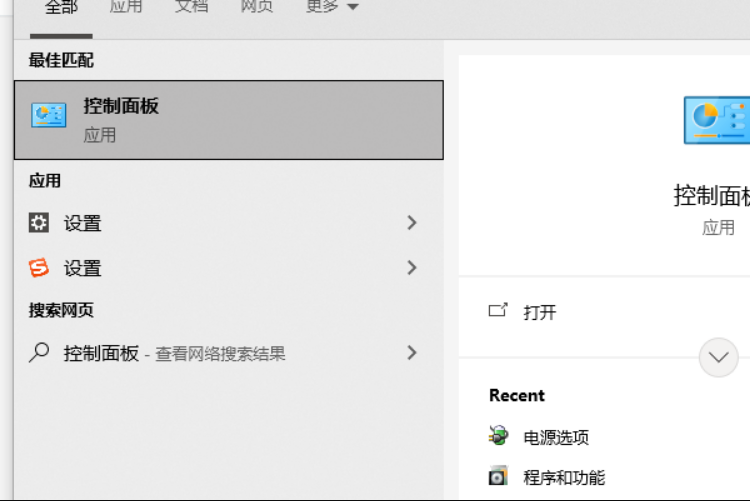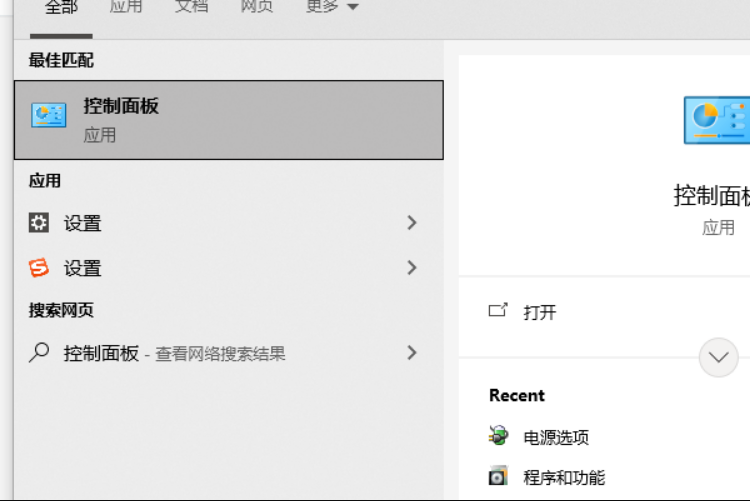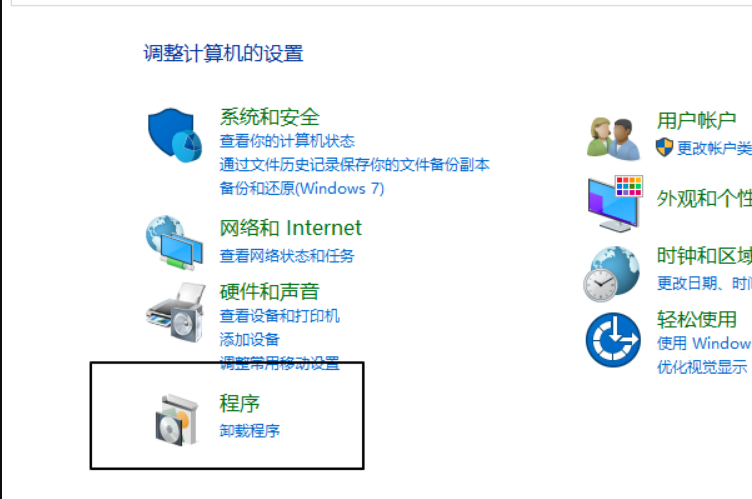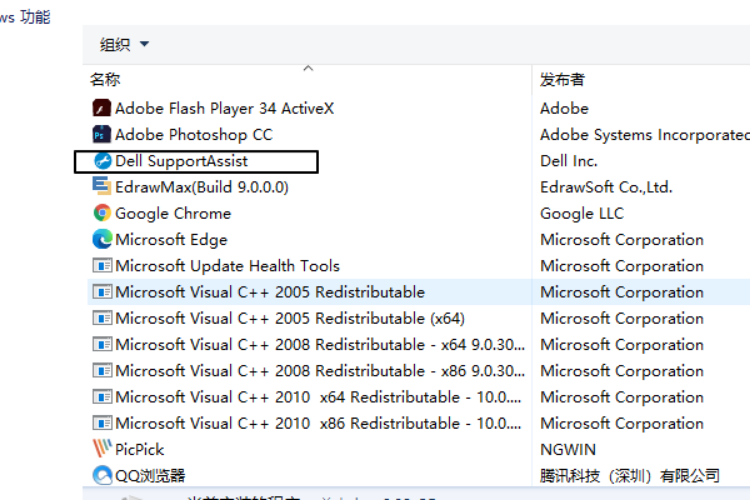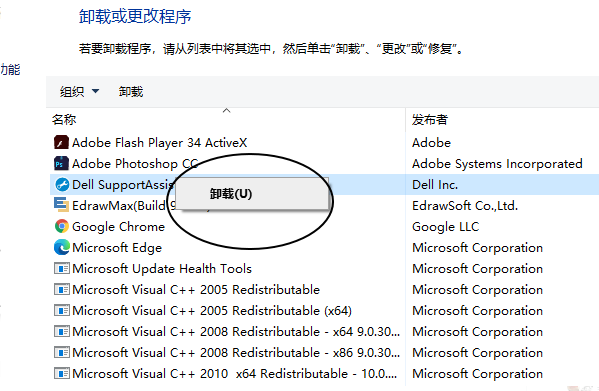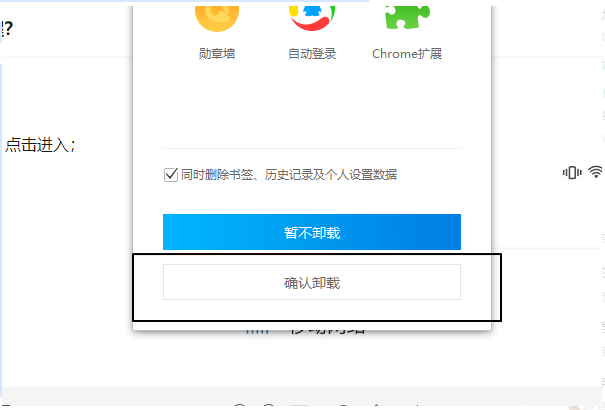Warning: Use of undefined constant title - assumed 'title' (this will throw an Error in a future version of PHP) in /data/www.zhuangjiba.com/web/e/data/tmp/tempnews8.php on line 170
流氓软件卸载不掉怎么办的解决方法
装机吧
Warning: Use of undefined constant newstime - assumed 'newstime' (this will throw an Error in a future version of PHP) in /data/www.zhuangjiba.com/web/e/data/tmp/tempnews8.php on line 171
2021年10月14日 11:30:02
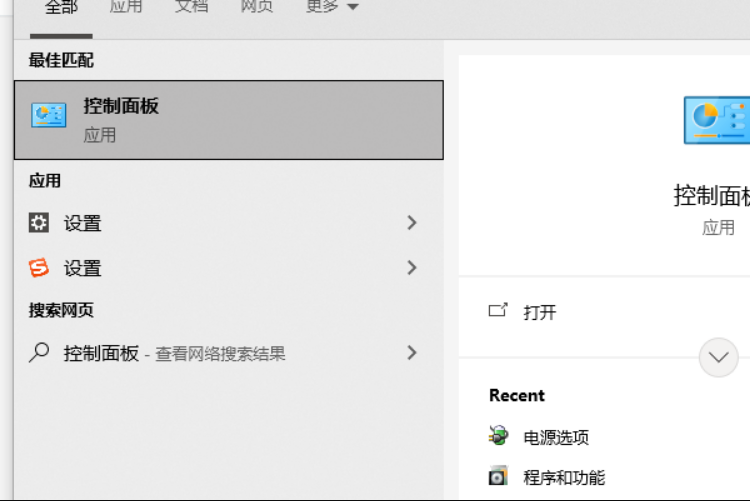
相信大家在使用电脑的过程中都有同一个困扰,那就是电脑中的流氓软件。最近就有用户问小编流氓软件如何卸载干净,其实流氓软件卸载干净的方法并不难。今天小编来跟大家说说流氓软件卸载不掉怎么办的解决方法,大家一起来看看吧。
1、在左下角的搜索框中输入控制面板,然后在弹出的菜单栏中的选择“控制面板”选项。
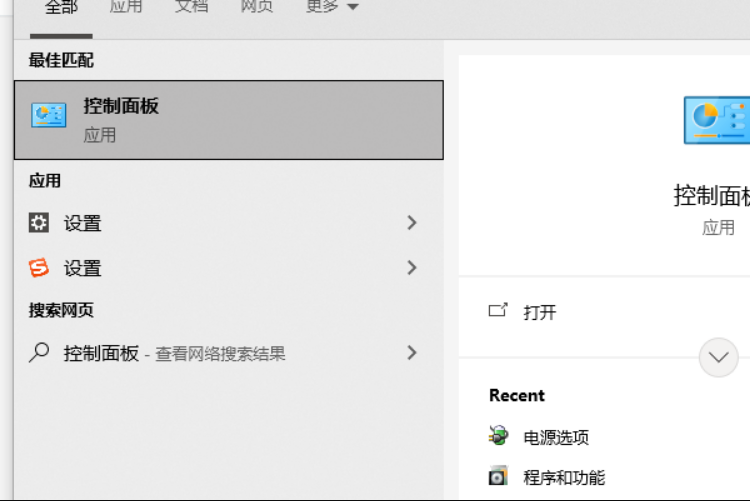
2、之后在“控制面板”中找到“程序”,点击“卸载程序”。
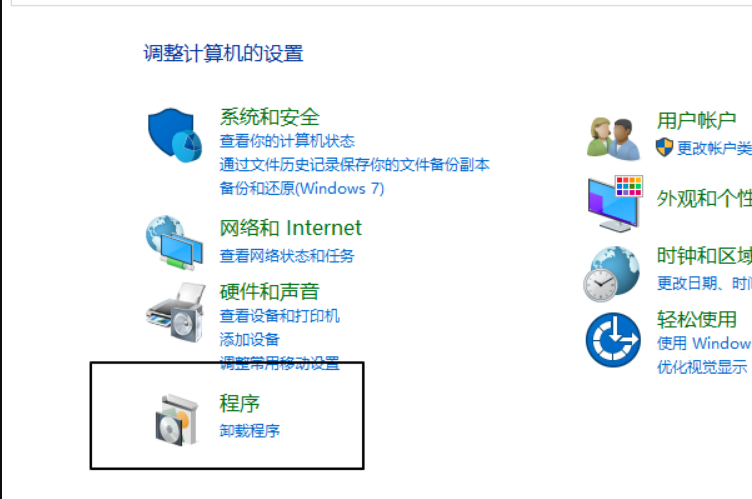
3、找到需要卸载的程序,鼠标点击该程序。
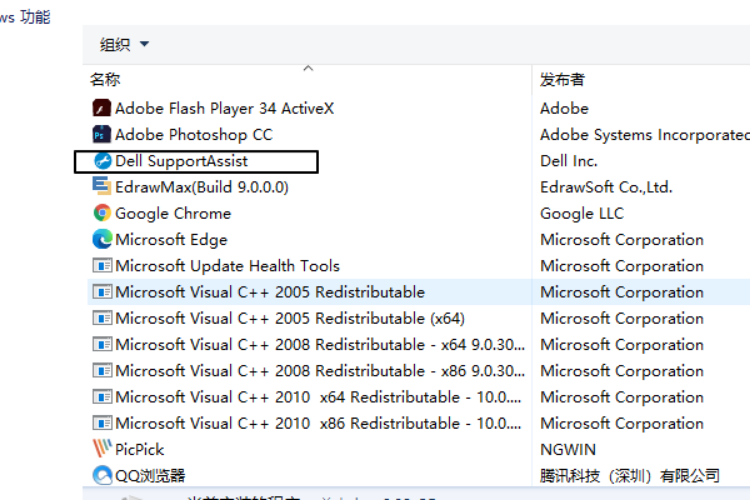
4、最后,鼠标右键点击该程序,点击弹出的“卸载/更改”按钮即可进行卸载。
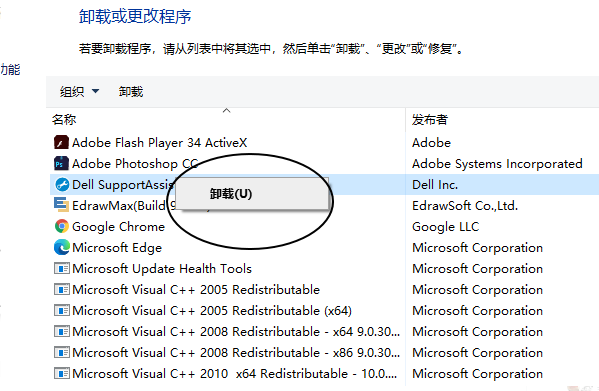
5、这是会弹出一个确认框,点击确认即可。
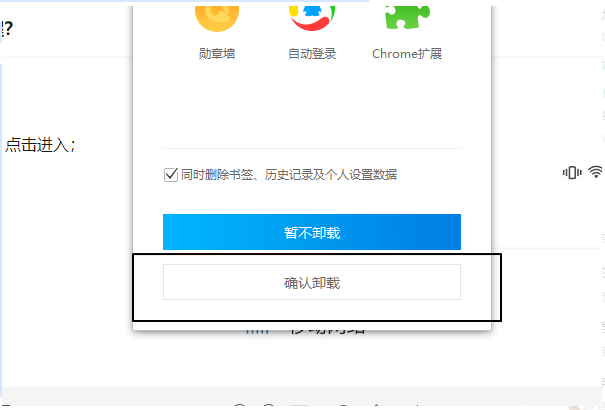
以上就是流氓软件卸载不掉怎么办的解决方法啦,希望能帮助到大家。